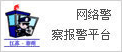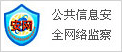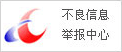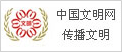Excel如何打印到A4纸上面?页面设置这几项设置好
来源:奥华视窗 发布时间:2017-06-01 11:13 作者:竹隐 阅读量:16491
原标题:Excel如何打印到A4纸上面?页面设置这几项设置好
相信很多新手朋友打开Excel软件后,看到的是一个个虚拟的单元格,跟Word感觉完全不一样。Word给人的感觉基本是一张A4纸,我们就在A4纸上进行文字排版,比较直观。Excel则给人的感觉是向右向下无限延伸,好像没有尽头似的。其实Excel也有页面设置,通常默认的设置是A4页面,以下教程讲解Excel页面设置的主要功能,掌握这几项基本功能后,足够解决日常的应用。
1、比如我们在一个新建表的B4单元格中输入 第1页内容 这几个字,作为第1页的内容
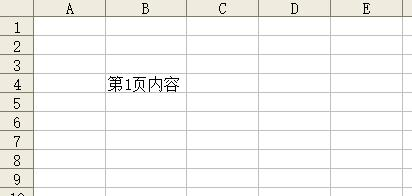
2、在文件菜单---点击 打印预览
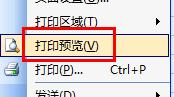
3、这个时候预览窗口默认出现的就是一张A4纸,这张纸是如何来的呢?并且纸上面有横竖的虚线,这些虚线有什么用呢?同时纸张是纵向的,以下我们将做详细讲解这些疑问,我们点击下图的关闭按钮,回到原来的表格窗口
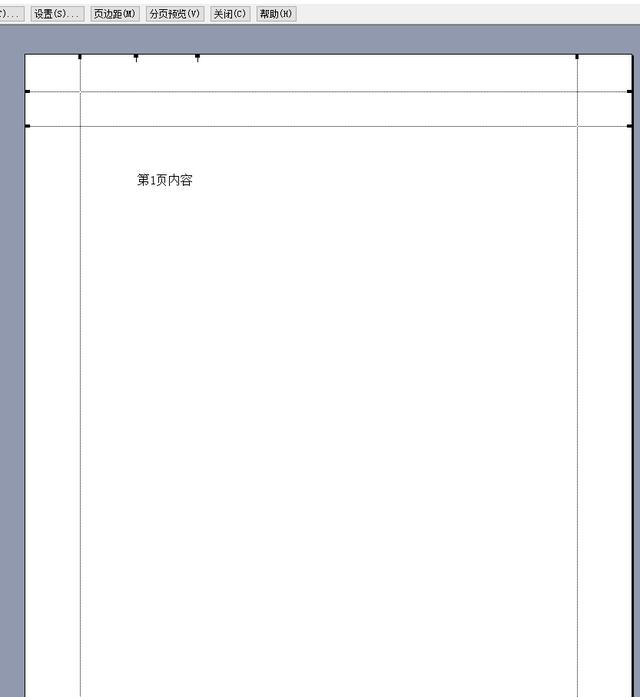
4、点击文件菜单下的---页面设置
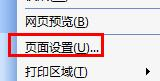
5、弹出了页面设置对话框,上述疑问的答案就在这里。 首向方向有纵向和横向,我们就要根据实际情况来选择。默认的是纵向,如果需要横向纸张,只要点选模向纸张即可。 同时纸张大小可以选择,一般情况选默认的A4纸就好了。
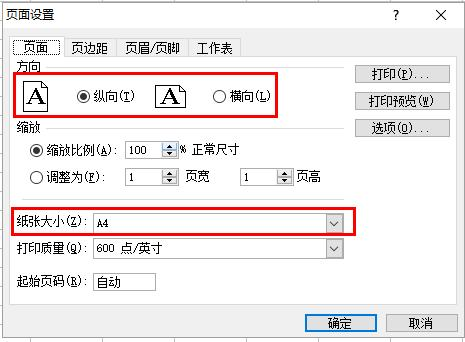
6、以下情况是纸张是A4,方向是横向时的预览窗口
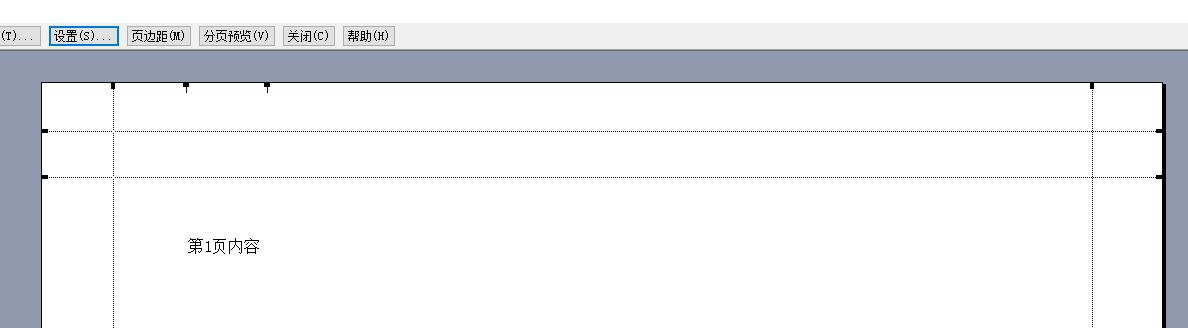
7、页边距则表示表格正文内容离A4纸上下左右边缘的距离,这里根据实际设置就好了
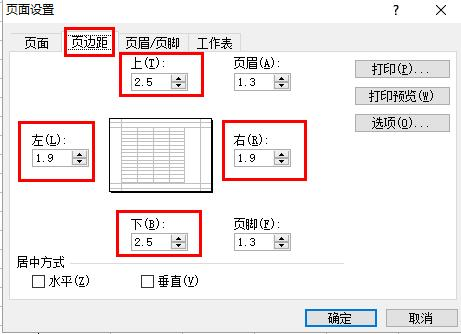
8、当有多页,每页抬头是一样的时候,我们就可以用到页眉。同时也可以用到页脚。默认的页眉和页脚是无
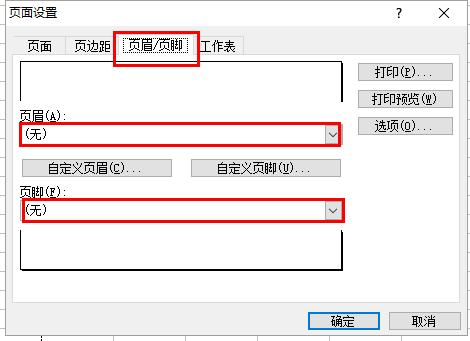
9、页眉可以通过下拉框选择,这里我们选择自定义页眉
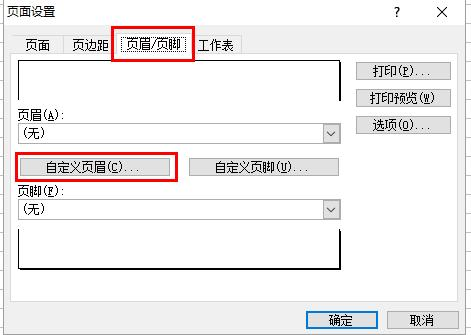
10、这里在中间位置,输入 第一章 Excel入门
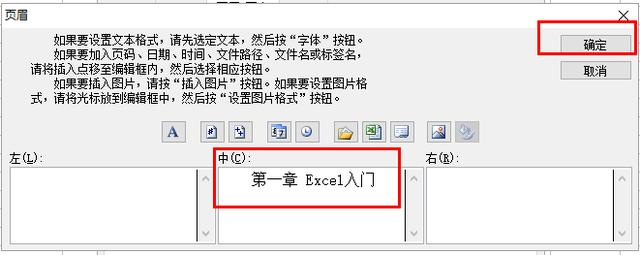
11、同样,我们可以设计页脚,在中间位置 点击 #号按钮
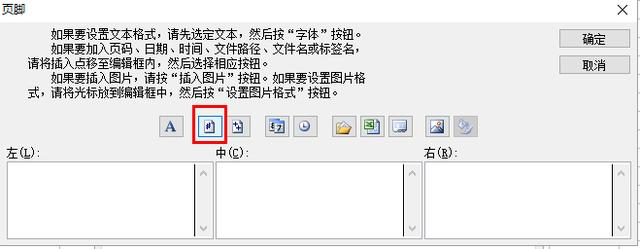
12、 则出现以下的代码,则表示页码是阿拉拍数字1
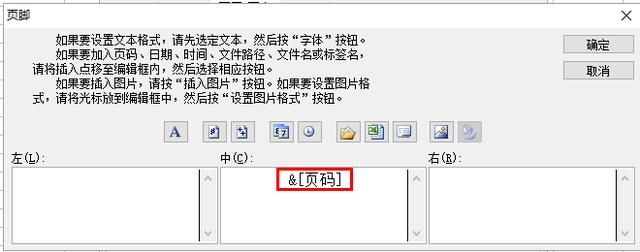
13、我们也可以在代码的前后加上 第和页两个字
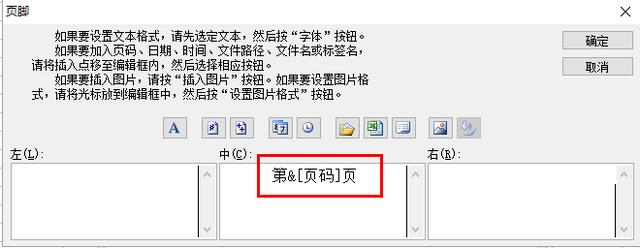
14、则通过文件菜单下的打印预览,我们可以看到刚才设置的页眉和页脚
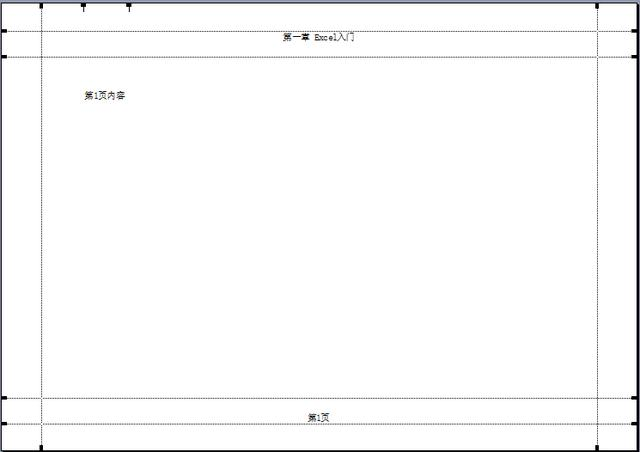
总结:Excel页面设置主要用到的功能有:纸张方向、纸张大小、页边距、页眉和页脚设置等(对于Excel如何打印和美化可以参考我的其它文章),掌握这几个方面基本够用了。
时代新生分享工作、生活、技能方面的经验,愿和您一起成长。可以点击右上角关注我哦,方便你的学习。
郑重声明:此文内容为本网站转载企业宣传资讯,目的在于传播更多信息,与本站立场无关。仅供读者参考,并请自行核实相关内容。
站点精选
- 构建稳定的住房租赁关系是完善租赁市场的前提2017-06-01
- 一位妈妈悔悟:假如可以重来,初中会做这样家长!2017-06-01
- 白宫:特朗普即将宣布美国是否退出《巴黎协定》2017-06-01
- 讲解员也是“景区形象”2017-06-01
- 楼市“红五月”成交遇冷下半年房价或有松动2017-06-01